누구나 소셜미디어에서 인물보정 사진이나 이미지의 분위기를 바꿔주는 필터들을 종종 본 적 있죠? 이런 다양한 느낌과 분위기를 연출할 수 있는 필터를 움직이는 영상에도 똑같이 적용할 수 있다는 점, 알고 계시나요? 이런 효과를 바로 LUT이라고 합니다. OBS에서 비디오나 웹캠에 Lut을 추가하여 인물에 효과를 추가하거나 영상의 분위기를 바꿔볼 수 있습니다.
OBS Studio에서 LUT을 사용해야 하는 이유
동영상 편집 프로그램과 OBS에서 색보정 프리셋인 룩업 테이블을 사용할 수 있습니다. 사진의 톤을 변경하거나 활기를 더하는데 활용할 수 있습니다. LUT을 사용하면 이미지에 필터를 적용하여 품질을 향상시키거나 특별한 분위기를 내는데 유용합니다. 비싼 카메라를 구입하는 대신, LUT이라는 도구만 사용해도 충분히 좋은 작품을 만들 수 있죠. 그럼 사람들이 Lut을 애용하는 이유는 무엇인가요?
1. 편집시간 절약, 효율 향상
LUT은 고객을 만족시키고, 작업을 제시간에 완료하며, 멋진 시네마틱 색조를 구현하는 데 큰 도움을 줍니다. LUT은 사용이 간편하며 몇 번의 클릭만으로 적용할 수 있습니다. 라이프스타일, 개인, 비즈니스 등 어떤 프로젝트든 편집에 오랜 시간이 걸릴 수 있습니다. 특히 일정이 매우 촉박한 프로젝트는 밤새 편집해야 할 때도 있습니다! 이럴 때 LUT가 유용합니다. 많은 전문가들은 비디오를 가능한 빨리 요구하는 고객을 만나지만, 고객은 비디오 제작에 얼마나 시간이 걸리는지 잘 모릅니다. 사실, 예상보다 훨씬 더 오래 걸립니다.
하지만 여전히 좋은 프로젝트를 제공하고 싶다면, 모든 클립을 아름답게 만들기 위해 컬러 그레이딩에 많은 시간이 필요합니다. 이때 LUT가 큰 도움이 됩니다.
2. 비용 절약
LUT는 편집 시간을 절약해 줄 뿐만 아니라, 많은 창의적인 영화 제작자와 편집자에게는 영화의 최종 모습을 다듬는 방법이기도 합니다. 컬러 그레이딩이 제대로 이루어지지 않으면 영화의 미학을 해치고 관객의 집중을 방해할 수 있습니다. 좋은 점은 대부분의 LUT가 다른 비디오그래퍼들에 의해 만들어져서, 바로 사용할 수 있으며, 약간의 조정만으로도 원하는 비전을 실현할 수 있다는 것입니다. LUT를 사용해 본 적이 없지만 단편 영화를 특별한 수준으로 끌어올리고 싶다면, 시네마틱 LUT를 시도해보세요. 저예산으로 블록버스터 느낌을 줄 수 있습니다.
3. 강력한 호환성
LUT는 매우 적응력이 뛰어납니다. LUT는 Log 필름을 Rec709 표준으로 변환하여, 컬러 그레이딩 경험이 없는 사용자도 Log 컬러 프로파일을 쉽게 접근할 수 있게 합니다. 전문가들은 일반적으로 대조가 큰 장면에서 다이나믹 레인지와 그림자, 하이라이트를 유지하기 위해 Log 컬러 공간을 사용합니다. 변환 LUT는 이제 Log 푸티지의 컬러 그레이딩 작업을 쉽게 할 수 있도록 도와줍니다.
많은 전문가와 아마추어들이 변환 LUT를 사용하여 이 단계를 훨씬 쉽게 처리합니다. 특히 창의적인 LUT는 Rec709로 변환된 비디오와 호환됩니다. 창의적인 LUT는 Rec709 표준 컬러 필름에 시네마틱하고 스타일리시한 색조를 유지합니다. Rec709는 대부분의 카메라가 사용하는 가장 일반적인 컬러 프로파일로, 작업하기 가장 쉽습니다.
4. 다양한 프로그램 지원
프리미어 프로, 포토샵, 다빈치 리졸브 등 다양한 프로그램에서 LUT를 사용할 수 있습니다. 독특한 외관이나 분위기를 연출하고 싶은 모든 비디오에 이상적입니다. LUT는 신진 영화 제작자나 이미 자리 잡은 영화 제작자에게 필수적입니다. 고품질의 비주얼을 빠르게 만들어 프로젝트에 세련된 느낌을 더합니다. 또한 비디오에 전체적인 색조를 부여하는 데 사용할 수 있습니다.
5. 최고의 간편성
LUT는 색상을 빠르고 쉽게 구현하는 방법입니다. LUT를 컬러 그레이딩 전문가가 자신의 지식을 LUT 파일로 공유하는 것으로 생각해보세요. 이미 복잡한 작업을 대신 해주기 때문에 여러분은 직접 하실 필요가 없습니다. 물론, 카메라 비디오에 완벽히 맞추기 위해 약간의 수정이 필요할 수도 있지만, 이는 직접 컬러 그레이딩 과정을 진행하는 것보다 훨씬 쉽습니다. 특히 컬러 그레이딩을 배우는 데 관심이 없거나 시간이 부족한 경우 더욱 그렇습니다.
구체적으로 말하자면, 복잡한 컬러 그레이딩 도구를 익히지 않아도 됩니다. 전문가들도 장편 영화에서 LUT를 사용합니다. 그러니 단순히 컬러 그레이딩을 원하지 않는 사람들만의 도구라고 생각하지 마세요. 이는 영화 제작 전반에서 사용됩니다.
전문가들은 최종 그레이딩이 완료된 후 영화가 어떻게 보일지 대략적인 개념을 얻기 위해 모니터에서 LUT를 사용합니다. LUT는 단순히 컴퓨터가 한 색상 세트에서 다른 색상 세트로 전환하도록 지시하는 임시 파일입니다. 따라서 전문가의 지식을 이 파일에 쉽게 보관하고 이를 사용하는 모든 사람과 공유할 수 있습니다.
비디오를 시네마틱하게 만들기 위해 더 쉬운 효과와 필터를 찾으려면 Filmora를 시도해보세요! Filmora 창작 에셋은 선택할 수 있는 수많은 시네마틱 패키지를 제공합니다. Filmora는 이제 800개 이상의 고품질 LUT가 다양한 시나리오를 커버하도록 제공됩니다. Filmora의 강력한 3D LUT를 체험해 보세요.

OBS Studio에서 LUT을 사용하는 방법
LUT을 만들려면 아래 가이드를 따라하시면 됩니다.
- 원하는 LUT를 다운로드하여 시작하세요. LUT가 하나인 경우, .cube 파일로 다운로드될 수 있으며 OBS 필터 폴더에 넣을 수 있습니다. OBS LUTs 폴더에 LUT를 저장하는 것을 권장합니다. OBS는 기본적으로 이곳에서 엽니다. 여러 개의 LUT을 포함한 ZIP 파일을 다운로드하는 경우, OBS 필터 폴더로 압축을 해제하세요. 여러분의 OBS와 동일한 위치에 있을 것입니다.
- 그런 다음, 해당 폴더로 LUT를 드래그하거나 LUT 번들을 압축 해제하세요. 이제 이러한 LUT를 OBS 스튜디오에서 사용할 수 있게 됩니다.
- 그 다음 OBS Studio를 실행합니다. 웹캠 소스를 마우스 오른쪽 버튼으로 클릭하여 필터를 선택합니다.
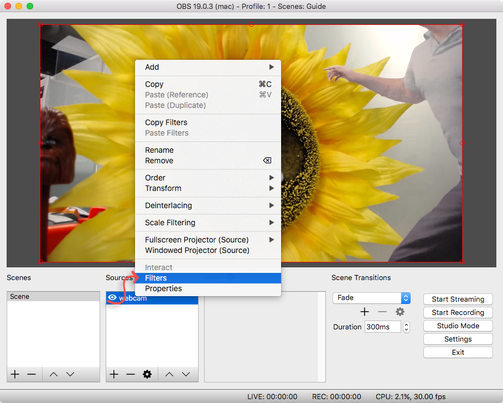
- 효과 필터로 이동합니다. 그런 다음 왼쪽 하단에있는 "+"를 클릭하고 LUT를 적용한 다음 Filters 패널에서 LUT에 이름을 지정합니다.
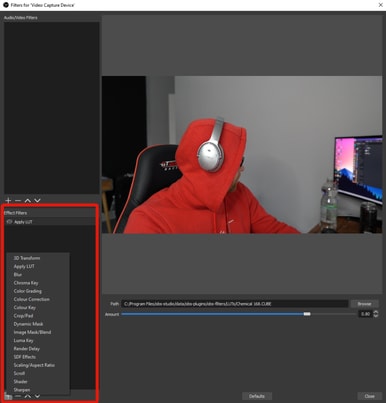
- 찾아보기 버튼을 사용하여 웹캠에 추가할 LUT를 선택합니다.
- 그런 다음 수량 슬라이더를 수정하여 LUT를 얼마나 강력하게 원하는지 선택할 수 있습니다.
- 웹캠에 LUT를 설치하는 것을 완료했습니다. 적절한 LUT을 사용하면 영상의 톤을 극적으로 변환할 수 있습니다.
OBS Studio용 무료 LUT 다운받기
최고의 무료 LUT 중 많은 것들이 인터넷에서 찾아볼 수 있습니다. 저희는 조사를 통해 모든 영화 제작자와 컬러리스트가 반드시 가져야 할 최고의 무료 LUT 목록을 작성했습니다. 강력하고 극적인 LUT부터 세련되고 빈티지한 LUT까지, 여기서 원하는 것을 찾을 수 있을 것입니다.
1. 게임 경력 무료 LUT
Gaming Careers는 30개의 무료 웹캠 필터를 포함하는 LUT 패키지를 만들었습니다. 이 번들을 받기 위해 이메일 리스트에 가입해야 하는 것이 조금 번거롭지만, 그만한 가치가 있습니다. 각 LUT는 다양한 상황과 라이브 피드에 적합하게 잘 만들어졌습니다.
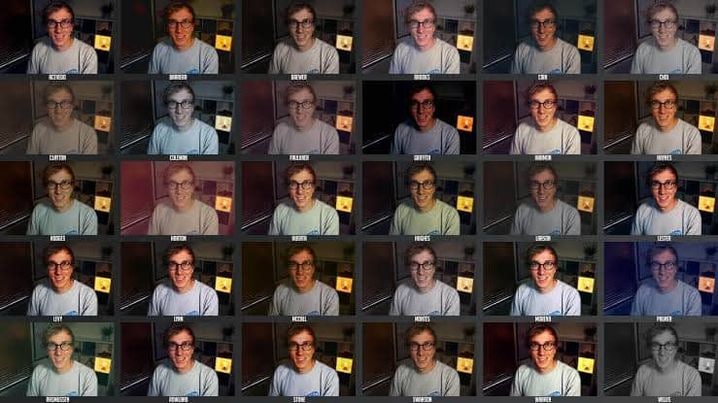
2. OBS 포럼 무료 LUT
이 패키지에는 OBS용으로 즉시 사용할 수 있는 76개의 LUT 필터 파일이 포함되어 있습니다. 이 필터를 사용하여 웹캠 스트림이나 비디오 클립에 영화 같은 효과를 줄 수 있습니다. Blender의 필름 컬러 처리를 사용하여 필터가 생성되었습니다. Blender의 이미지 합성기를 사용하여 웹캠 프리셋이 수작업으로 만들어졌습니다. 이 파일들은 OBS의 LUT 비디오 필터와 함께 사용할 수 있습니다.

3. 비디오 마크 무료 LUT
이 Video Mark 패키지로 18개의 시네마틱 LUT를 받을 수 있습니다. 이 필터 세트는 영화 효과에 더 중점을 둡니다. 이 패키지에 포함된 일부 LUT와 이를 사용하는 방법을 안내하는 데모 영상을 시청하는 것을 추천합니다. 이 영상은 오래된 버전의 OBS를 사용하지만 방법은 동일할 것입니다.

4. 로켓 스톡 무료 LUT
다음 비디오 제작을 위해 35개의 무료 LUT를 받을 수 있습니다. 이러한 레트로 또는 시네마틱 효과를 푸티지에 추가하거나 필요에 따라 조정할 수 있습니다. RocketStock의 35개 무료 LUT는 다양한 NLE와 컬러 그레이딩 도구에서 사용할 수 있는 3D.CUBE 파일입니다.

5. Christian Mate Grab 무료 LUT
마지막으로 Christian Mate Grab의 LUT입니다. 이 필터는 오렌지와 청록색 그레이드를 추가하여 더욱 시네마틱한 모습을 제공합니다. 이 역시 이메일 리스트에 가입해야 합니다. OBS에서 실시간으로 비디오를 컬러 그레이딩할 수 있습니다.





